Un fichier DAT est simplement un fichier qui contient des données. Ces données peuvent être du texte brut ou le codage binaire d'une image, d'une vidéo ou d'un autre fichier. Par exemple, certains outils de messagerie fournissent des images jointes sous forme de fichiers DAT.
Étant donné que vous ne savez pas à quel type de données vous avez affaire, une façon de gérer un fichier DAT consiste d'abord à l'ouvrir dans un éditeur de texte (comme le Bloc-notes) et à rechercher des indices d'encodage. Une fois que vous connaissez le format d'encodage, vous pouvez modifier l'extension de fichier et autoriser le gestionnaire par défaut de votre système à ouvrir le fichier.
Vidéo du jour
Déterminer le type de données
Étape 1
Lancez le Bloc-notes, sélectionnez Déposer puis Ouvert.
Étape 2
Au sein du Ouvert boîte de dialogue, définissez le filtre sur Tous les fichiers puis ouvrez le fichier DAT.
Étape 3
Si le fichier est en texte brut, alors vous avez terminé: il sera lisible par l'homme. Sinon, recherchez des indices dans les données binaires sur le type d'encodage ou de compression du fichier, ou sur l'outil qui l'a créé. Si vous voyez du texte comme "GIF", "PNG" ou "JFIF", alors vous savez qu'il s'agit d'un fichier image. Si vous voyez du texte comme « mp4 » ou « avi », alors le fichier est un film. Par exemple, nous savons que ce qui suit est un fichier image GIF car il contient le texte "GIF".

Encodage binaire d'une image GIF
Crédit d'image : Image reproduite avec l'aimable autorisation de Microsoft
Windows prend en charge un large éventail d'autres formats d'image et de vidéo courants.
Changer l'extension de fichier
Une fois que vous connaissez le type de données, renommez le fichier avec l'extension correcte afin que votre système sache comment l'ouvrir. Si vous n'avez pas pu en déduire le type, essayez de renommer le fichier en une extension d'image ou de vidéo commune de toute façon pour voir s'il s'ouvrira.
Étape 1
Depuis les fenêtres Panneau de commande, sélectionnez Apparence et personnalisation puis Options de dossier. Sous Options de dossier, sélectionnez Afficher les fichiers et dossiers cachés.
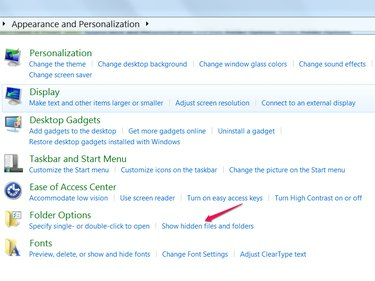
Montrer les fichiers cachés
Crédit d'image : Image reproduite avec l'aimable autorisation de Microsoft
Étape 2
Sous Réglages avancés, désélectionnez l'option Masquer les extensions pour les types de fichiers connus et cliquez d'accord.

Afficher les extensions de fichier
Crédit d'image : Image reproduite avec l'aimable autorisation de Microsoft
Étape 3
Enfin, faites un clic droit sur le fichier et sélectionnez Renommer. Remplacez l'extension de fichier DAT par le type correct pour le format d'encodage, cliquez sur Oui pour accepter la modification et double-cliquez sur le fichier pour l'ouvrir.
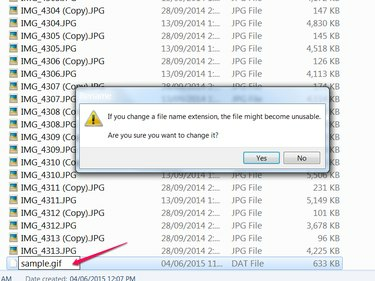
Changer l'extension de fichier
Crédit d'image : Image reproduite avec l'aimable autorisation de Microsoft
Winmail.dat
Vous pouvez également rencontrer un fichier DAT en tant que pièce jointe winmail.dat dans un e-mail reçu. Cela peut arriver si l'expéditeur utilise un Client de messagerie Microsoft (par exemple, Microsoft Outlook, Microsoft Exchange Client) qui utilise le format TNEF (Transport Neutral Encapsulation Format) ou le format RTF (Rich Text Formatting) de Microsoft Outlook, mais votre outil de messagerie ne peut pas le décoder.
Pour ouvrir ce type de fichier DAT, téléchargez-le sur un lecteur en ligne comme WindmailDat, ou utilisez l'une des nombreuses applications de lecture windmail.dat disponibles dans l'iTunes Store ou le Google Play Store.



